給Excel圖表中的數據添加誤差線 excel圖表添加誤差線,【excel助手】今天為大家分享一篇干貨知識,如何設置excel圖表添加誤差線,今天的分享角度是從工作中常用的角度談的,正如標題提到的“給Excel圖表中的數據添加誤差線 excel圖表添加誤差線”快跟著小編來看看這一干貨文章吧!
我們都知道誤差線通常用在統計或科學記數法數據中,誤差線顯示相對數據系列中的每個數據標志的潛在誤差或不確定度。給Excel圖表中的數據添加誤差線的操作步驟如下:
步驟1 在Excel圖表中單擊選擇需要添加誤差線的數據系列,然后單擊布局功能選項。
步驟2 單擊分析功能組中的誤差線工具按鈕,在下拉菜單中單擊選擇相應的誤差線類型,如標準誤差誤差線,如圖1、圖2所示。
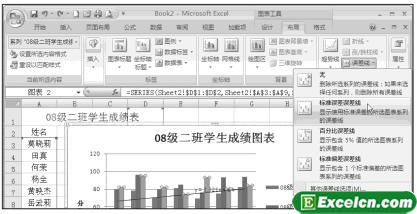
圖1
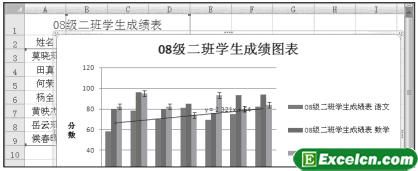
圖2
設置數據系列的誤差線后,還可設置具體的誤差量,操作步驟如下:
步驟1 單擊選擇圖表中的誤差線,然后單擊布局功能選項,再單擊當前所選內容功能組中的設置所選內容格式工具按鈕,如圖3所示。

圖3
步驟2 單擊垂直誤差線選項,設置誤線的方向及末端樣式,再設置誤差量,最后單擊關閉按鈕,如圖4、圖5所示。
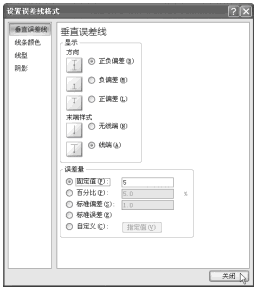
圖4
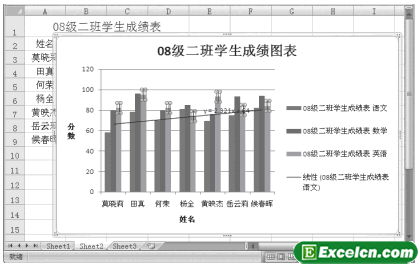
圖5
給Excel圖表中的數據添加誤差線就說完了。在圖4對話框中的顯示方向欄中,正負偏差、負偏差、正偏差三個選項的作用為:正負偏差表示數據系列的誤差量可能多一些或少一些;負偏差表示數據系列的誤差量差多少;正偏差表示數據系列的誤差量超過多少。
以上就是給Excel圖表中的數據添加誤差線 excel圖表添加誤差線全部內容了,希望大家看完有所啟發,對自己的工作生活有所幫助,想要了解更多跟給Excel圖表中的數據添加誤差線 excel圖表添加誤差線請關注我們文章營銷官網!
推薦閱讀
給excel圖表添加誤差線 excel圖表添加誤差線 | 文軍營銷1、在excel圖表中選擇需要添加誤差線的柱形圖,切換到【布局】選項卡,在【分析】組中單擊【誤差線】下拉按鈕 , 執行【其他誤差線選項】命令。 圖1 2、在彈出的 【添加誤差線】對話框中選擇【武漢分公司】選項。 圖2 3、單擊【確定】按鈕。 4、在彈出的【設置誤差線格式】對話框中單擊 Y Error Bars 標簽,在...Excel2003中添加誤差線 excel中添加誤差線 | 文軍營銷1、選定要添加誤差線的Excel數據系列(不是選中圖表啊,是點一下圖表數據)。 2、單擊格式-數據系列命令,在彈出的數據系列格式對話框中單擊誤差線Y選項卡,在顯示方式選項區中選擇一種顯示方式,如圖1所示。 圖1 3、單擊確定按鈕,效果如圖2所示。 圖2 Excel2003中添加誤差線以后,如果需要刪除誤差線,只要選定所要刪除...Excel圖表中的一些專業術語 excel一些專業術語 | 文軍營銷圖表標題用于對圖表的功能進行說明,通常出現在圖表區的頂端中心處。 8、網格線 網格線是添加到圖表中易于查看和計算數據的線條,是坐標軸上刻度線的延伸,并穿過繪圖區。有了網格線,就很容易回到坐標軸進行參照。 根據圖表類型的不同,有的圖表會自動顯示數值(Y)軸的主要網格線。 9、圖例 圖例是一個方框,用于標識...在Excel2007中添加趨勢線 excel中添加趨勢線 | 文軍營銷步驟1 單擊選擇圖表中需要添加趨勢線的數據系列,然后單擊布局功能選項。 步驟2 單擊分析功能組中的趨勢線工具按鈕,在下拉菜單中單擊選擇相應的命令,如線性趨勢線,如圖1、圖2所示。 圖1 圖2 給圖表中相關系列添加好趨勢線后,還可以顯示趨勢線的公式。操作步驟如下: ...excel中如何給圖表添加誤差線 excel圖表添加誤差線 | 文軍營銷在excel中添加誤差線的方法和添加趨勢線的方法類似,我們今天就簡單的給大家收下在excel中如何給圖表添加誤差線的操作步驟,方法很簡單,大家看著下面的步驟就可以了。 1、同樣我們打開一個帶有excel圖表的工作表,然后選中圖表,單擊布局選項卡下分析組中的誤差線下拉按鈕,在彈出的下拉面板中選擇其他誤差線選項,如圖1所示...


![]()
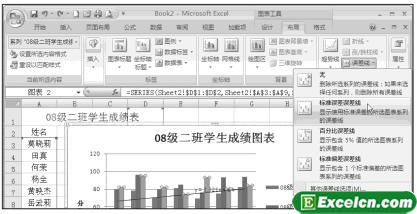
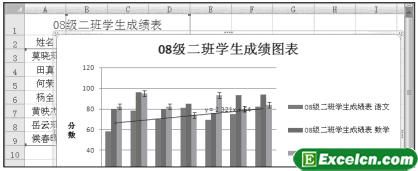

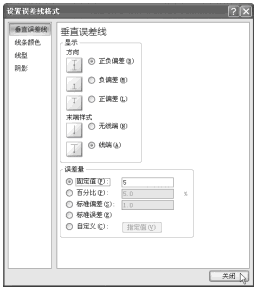
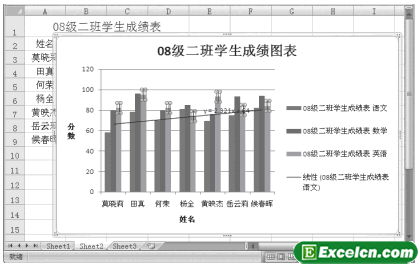
 400-685-0732(7x24小時)
400-685-0732(7x24小時) 關注文軍
關注文軍

